Come recuperare i file eliminati utilizzando Windows File Recovery
Finestre / / August 05, 2021
L'eliminazione di un file può essere un incidente e può essere recuperato da un Cestino. Tuttavia, cosa succede se hai cancellato accidentalmente un file e ora vuoi recuperare un file che è stato cancellato dal cestino. Lo store ufficiale di Microsoft offre un'applicazione freeware che possiamo utilizzare per recuperare i file eliminati. Windows File Recovery è un'applicazione basata su riga di comando in grado di recuperare file eliminati definitivamente, ma prima dovrai installarla sul tuo dispositivo. Puoi andare su Microsoft Store e cercare Ripristino file di Windows, ottenere e installare l'applicazione.
Eliminiamo tutti i file non necessari che non ci servono. Tuttavia, a volte l'eliminazione di un file è una cattiva scelta, poiché è possibile che il file sia ancora necessario. Se elimini un file su Windows, i file eliminati verranno temporaneamente archiviati nel Cestino. Pertanto è possibile ripristinare i file eliminati e anche eliminare definitivamente i file dal disco rigido.
Lo strumento verrà installato come
winfr.exe sul tuo sistema. Puoi digitare winfr per avviare l'applicazione da qualsiasi luogo. L'applicazione può anche recuperare file da un disco rigido esterno o da una chiavetta USB. Tuttavia, funziona solo sull'ultima versione di maggio 2020 2004 di Windows. Quindi, se non hai ancora aggiornato Windows, non puoi utilizzare l'app Windows File Recovery. Sebbene l'applicazione ripristinerà i file eliminati, avrà bisogno di privilegi amministrativi. Senza privilegi amministrativi, l'applicazione non funzionerebbe correttamente.
Sommario
-
1 Come recuperare i file eliminati utilizzando Windows File Recovery
- 1.1 Recupera file DOCX
- 1.2 Recupera un file JPEG o PNG
- 1.3 Recupero di una cartella
- 1.4 Recupera PDF, ZIP, XLSX, ecc
- 2 Conclusione
Come recuperare i file eliminati utilizzando Windows File Recovery
Esistono due modalità di base nel file manager di Windows e ciascuna modalità ha il suo scopo specifico. Tuttavia, se desideri recuperare un file JPEG, PNG, DOCX o una cartella eliminati, puoi utilizzare la modalità predefinita con un comando di una riga per il ripristino.
Recupera file DOCX
Digita il seguente codice indicato di seguito in nel prompt dei comandi e premi Invio sulla tastiera per ripristinare i file di Microsoft Office. È possibile modificare il percorso della directory in cui si trovava il file. Inoltre, devi digitare il nome del file esatto o almeno il formato del file.
winfr C: E: / n \ Users \ (nome utente) \ Documents \ filename.docx

Recupera un file JPEG o PNG
Digita il seguente codice di seguito e premi invio nel prompt dei comandi per recuperare il file JPEG e PNG cancellato, il file verrà ripristinato nella cartella di ripristino. Qui è l'unità E, ma devi digitare l'unità appropriata. Qui, devi solo menzionare il formato del file invece del nome completo e l'applicazione recupererà tutti i file png o jpeg cancellati nella directory.
winfr C: E: / n \ Users \ (nome utente) \ Pictures \ * JPEG winfr C: E: / n \ Users \ (nome utente) \ Pictures \ * PNG

Recupero di una cartella
Per ripristinare una cartella utilizzando il ripristino di file di Windows, devi solo menzionare l'unità principale e l'unità di ripristino, quindi il percorso della cartella eliminata che desideri ripristinare. Premere Invio per eseguire la funzione, la cartella e il contenuto all'interno verranno ripristinati nella cartella di ripristino.
winfr C: E: / n \ Users \ (il tuo nome utente) \ Documents \

Recupera PDF, ZIP, XLSX, ecc
Oltre alla modalità predefinita, ci sono modalità segmento e modalità firma. Il comando Segment (/ r) può essere utilizzato per recuperare più tipi di file diversi tramite un comando. La modalità firma recupera tutti i gruppi di estensioni supportati e tipi di file simili. Pertanto, possiamo utilizzare entrambe le modalità per recuperare file zip e file pdf. Digita il seguente comando per recuperare un file PDF insieme al file DOCX. È possibile rimuovere il codice n * .docx se si desidera solo recuperare il PDF. Tuttavia, puoi anche aggiungere più formati.
winfr C: E: / r / n * .pdf / n * .docx

Per recuperare un file ZIP con tutte le estensioni di file corrispondenti, digita il seguente comando nel prompt dei comandi e premi Invio.
winfr C: E: \ RecoveryTest / x / y: ZIP
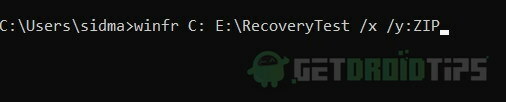
Conclusione
Per controllare i comandi e la sintassi, puoi semplicemente digitare winter nel prompt dei comandi e premere accedere sulla tastiera. Il comando eseguirà tutti i comandi che puoi utilizzare per il recupero dei file eliminati. Utilizzando il ripristino di file di Windows, puoi recuperare file JPEG, PDF, PNG, MPEG, DOCX, MP3 e MP4, ZIP e molto altro. Per sapere come recuperare i file utilizzando Windows File Recovery, seguire i passaggi indicati di seguito.
Scelta dell'editore:
- Eliminare definitivamente i file dal cestino sul mio Mac senza svuotare il cestino?
- Risolto il problema con Realtek HD Audio Manager che non si apriva o non funzionava in Windows 10
- Come ripristinare l'aggiornamento di Windows 10 versione 2004 maggio 2020
- Problemi e soluzioni comuni di Windows 10 2004: correzioni e soluzioni alternative
- Come correggere l'errore .NET Framework 3.5 0x800f0950 in Windows 10
Rahul è uno studente di informatica con un enorme interesse nel campo della tecnologia e degli argomenti di criptovaluta. Passa la maggior parte del suo tempo a scrivere o ascoltare musica o viaggiare in luoghi sconosciuti. Crede che il cioccolato sia la soluzione a tutti i suoi problemi. La vita accade e il caffè aiuta.

![Come installare Stock ROM su Royqueen RQ-765 [File firmware / Unbrick]](/f/541ab883b81e7c582ac737d20ce76d3e.jpg?width=288&height=384)

